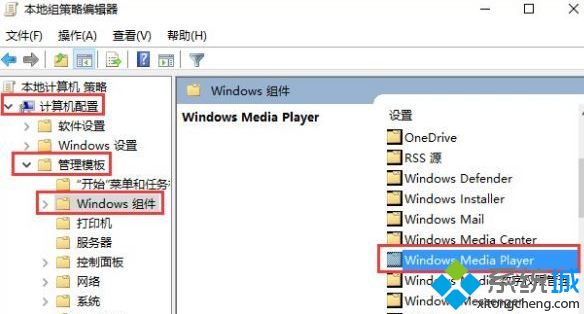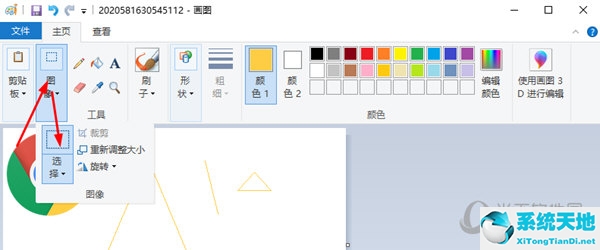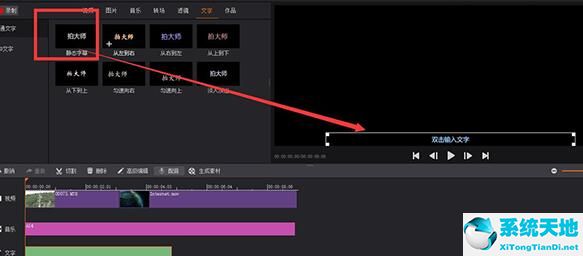了解计算机的序列号或主板型号可能对各种用途都很有用。在Windows 10中,通过在命令提示符下键入一些命令,可以很容易地找到这些信息。
如何在Windows 10中找到电脑序列号
要查找电脑的序列号:
1.转到搜索,键入cmd,然后打开命令提示符。
2.在命令提示符下,输入以下命令并按Enter键:
Wmic BIOS获取序列号。
就是这样。命令提示符现在应该显示计算机的序列号。
在某些情况下,您可能只会看到空白区域或由OEM警报填充。通常,这意味着您试图在不同于您最初购买的计算机上安装OEM软件。
同一警报可能表示您的计算机无法识别主板型号。
在极少数情况下,此消息可能会出现在屏幕上,因为您的计算机制造商没有填写所有必要的硬件信息。因此,Windows 10无法识别在命令提示符下运行序列号命令所需的所有硬件信息。
如果你用的是Windows 10 Insider版本,你也要记住这还是操作系统的技术预览版,很多功能还是需要添加的。
所以,如果找不到序列号,可以跳过insider程序,或者等到微软发布新的操作系统。那你肯定能找到你的序列号。
如何在Windows 10中找到主板型号
要查找主板型号、制造商、版本和序列号,还必须在命令提示符下输入命令行。你需要做的是:
1.转到搜索,键入cmd,然后打开命令提示符。
2.在命令提示符下,输入以下命令并按Enter键:
Wmic基板获取产品、制造商、版本和序列号。
该命令应显示制造商、产品版本、序列号和主板版本。但是如果序列号和版本号都是空的,问题就和找电脑的序列号一样。
使用软件查找主板详情。
还有一些第三方的免费软件可以帮你查找主板信息,最好最受欢迎的CPU-Z之一,你可以下载。
下载完成后,点击主窗口的“主板”标签,你会找到主板的型号。